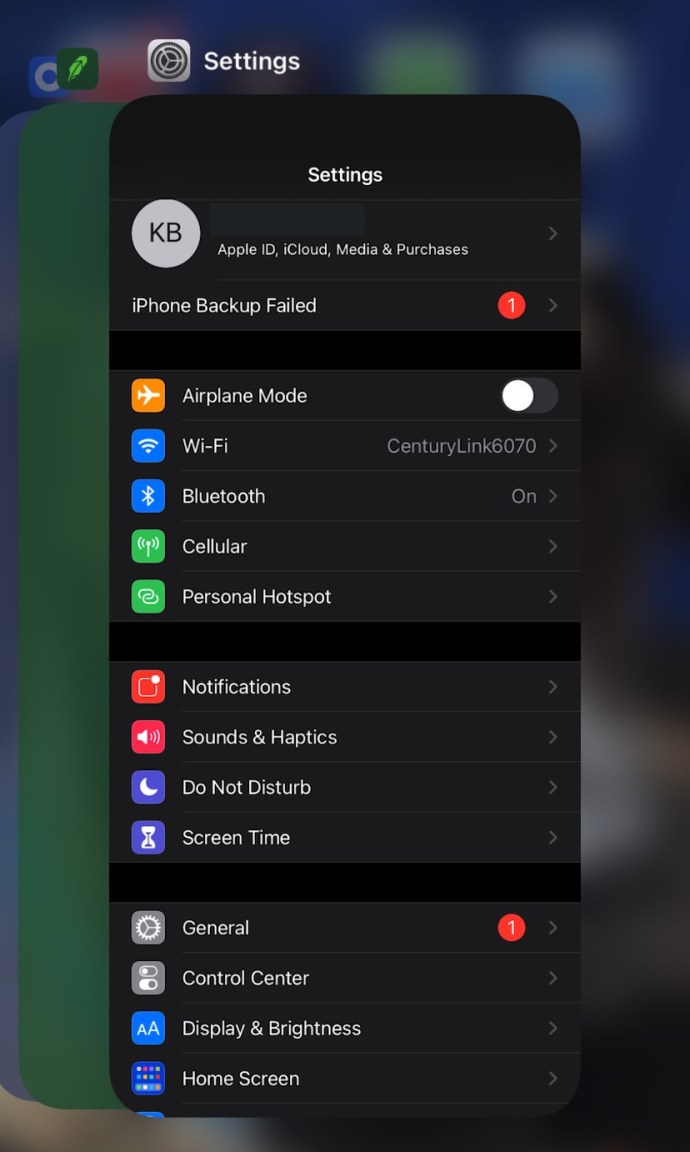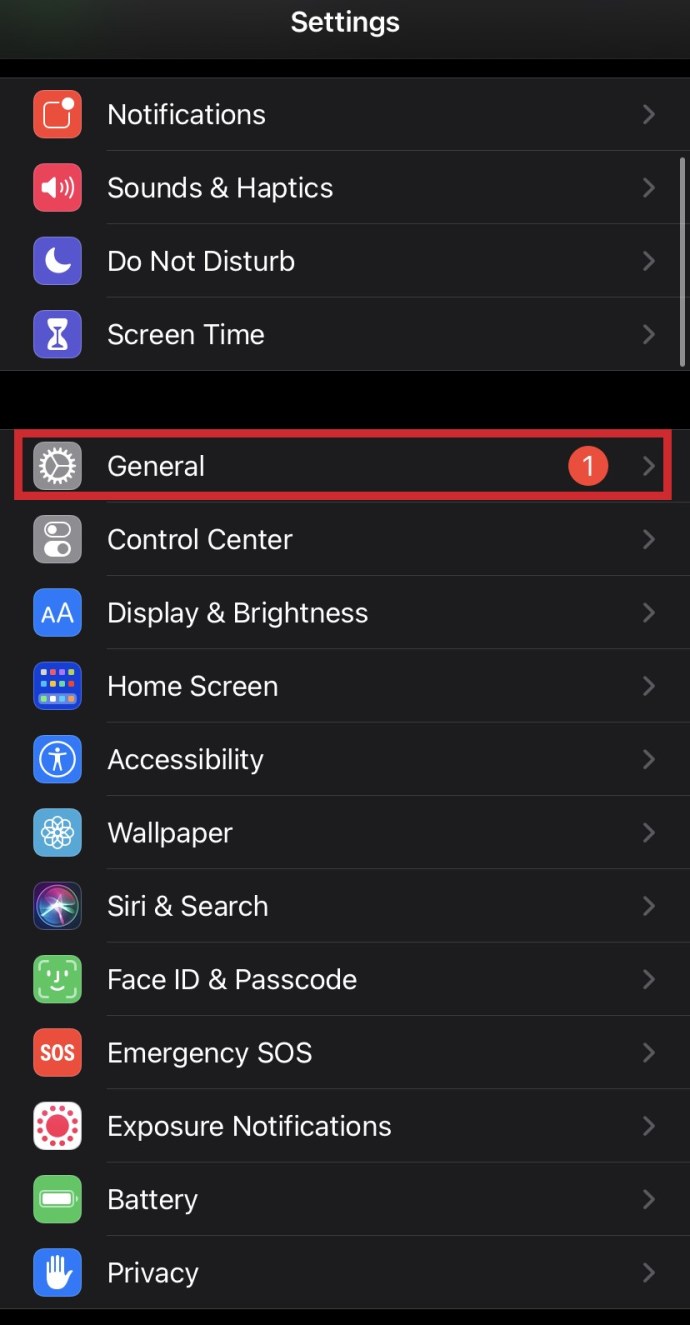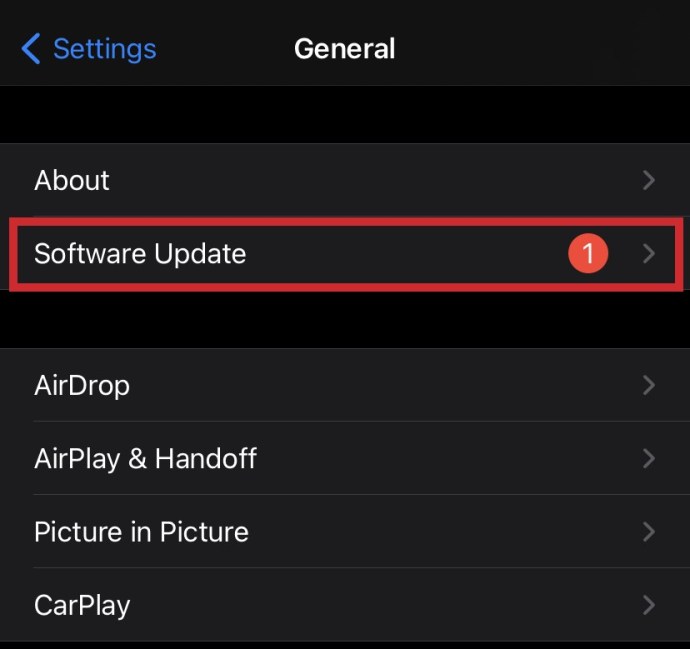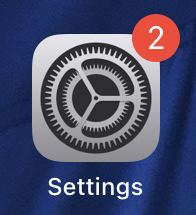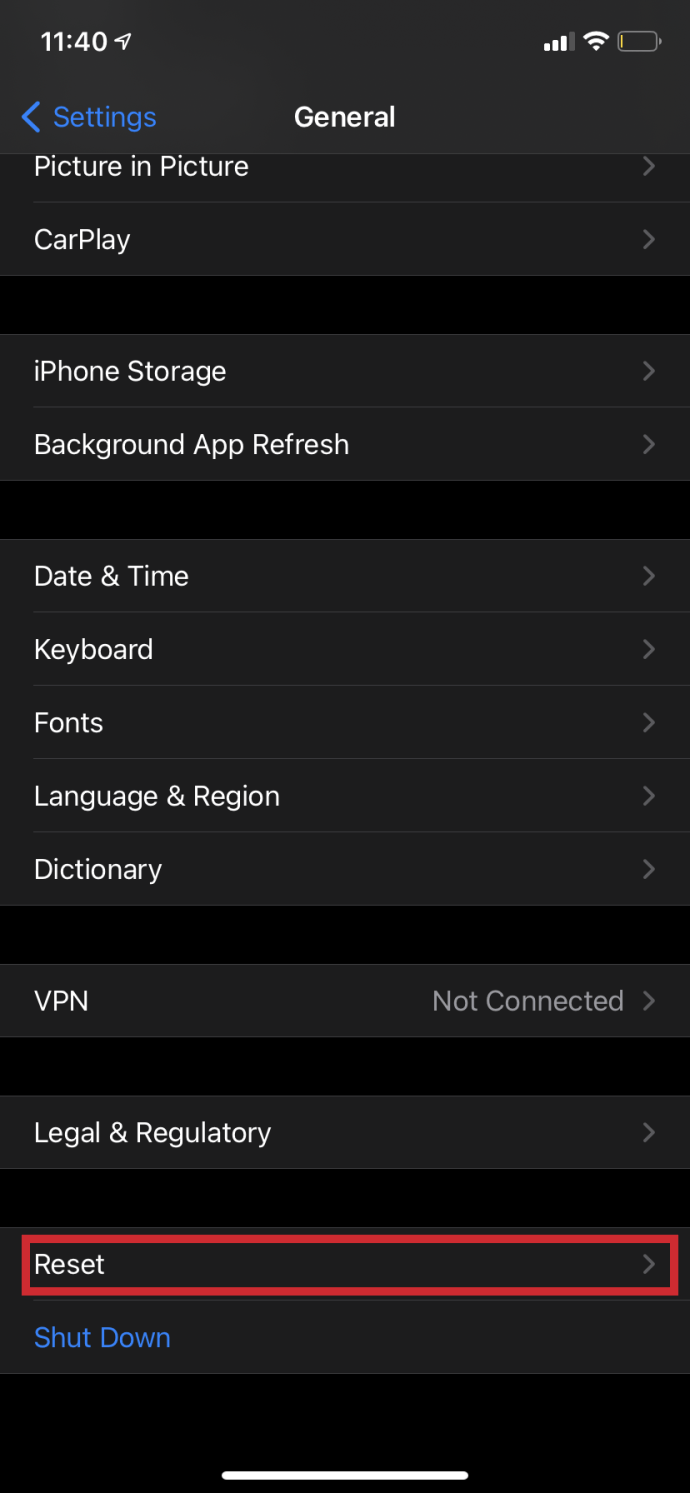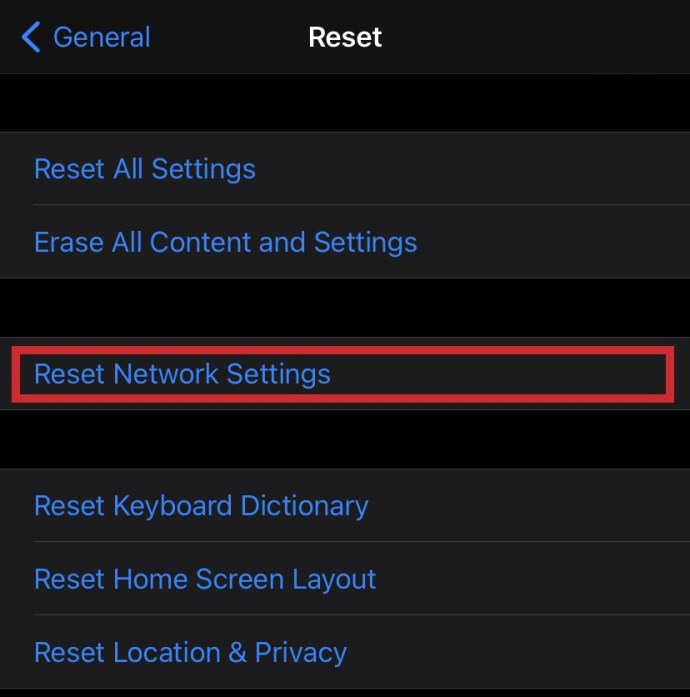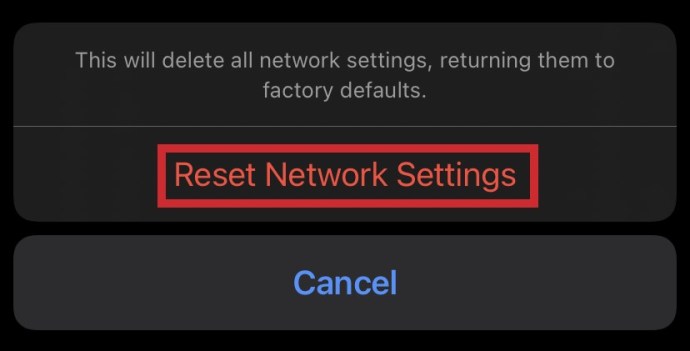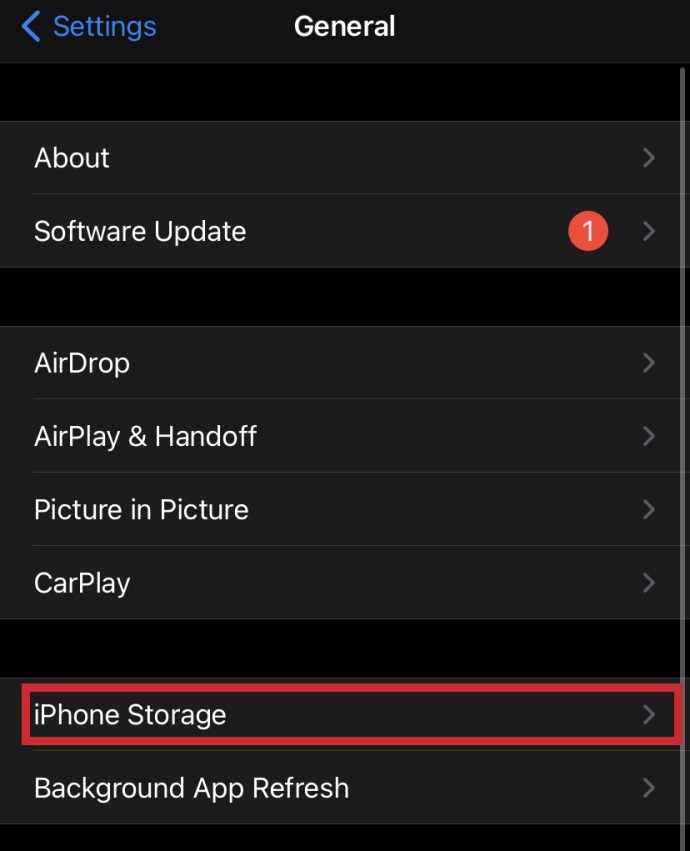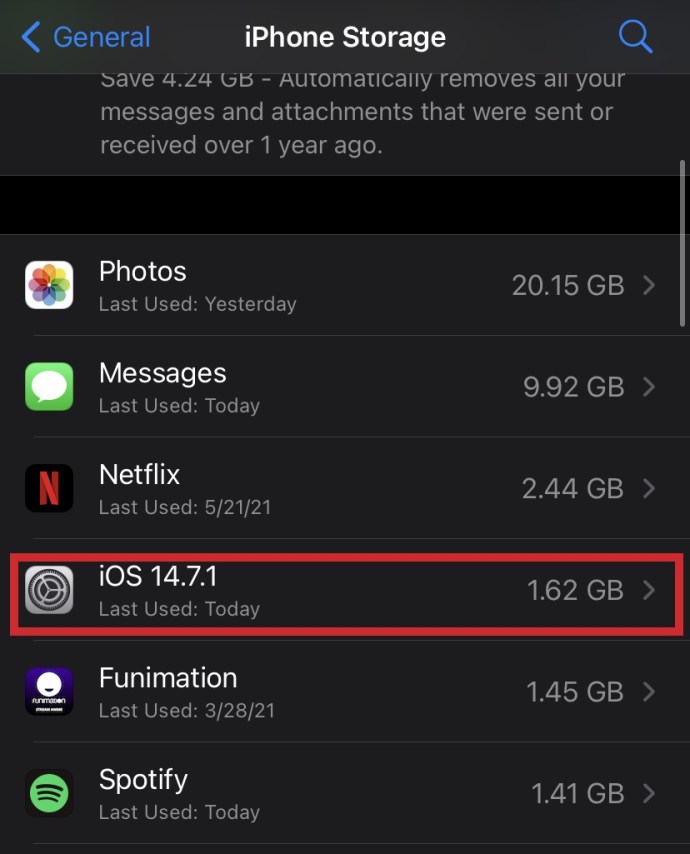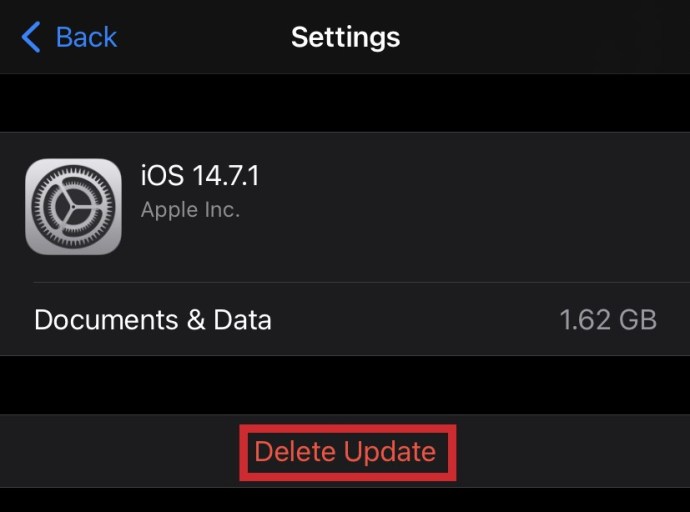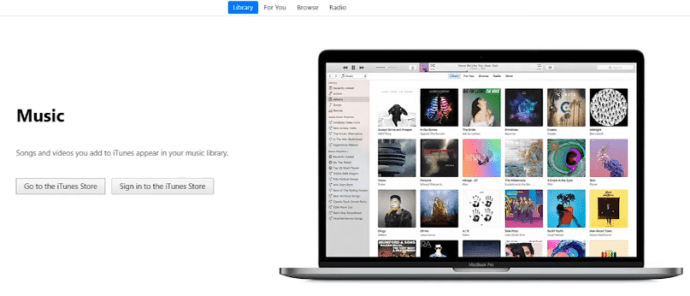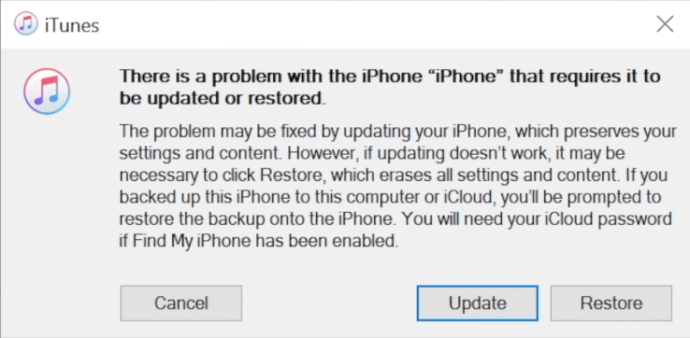Güncelleme iOS Hatası Doğrulanamıyor Nasıl Onarılır
iOS güncellemeleri, Apple'ın işletim sisteminin en gelişmiş sürümünü yayınlar, ancak görünüşe göre, adil paylarından daha fazla sorunla geldiler. Birçok kişi ilk etapta yükseltme yapmakta sorun yaşarken, bazıları çok tanıdık olan “iOS Güncellemesi Doğrulanamıyor” hatasıyla karşılaşıyor, yeni iOS'u çalıştıranlar da pil ömürlerinin çok daha hızlı tükendiğini gördüler. İkincisinin bir düzeltmesi olmasa da, henüz diğer iOS hatalarını nasıl çözeceğiniz aşağıda açıklanmıştır.

SONRAKİ OKUYUN: iOS'u herkesten önce edinin
iOS Güncellemesi Doğrulanamıyor hatası nasıl düzeltilir
Herhangi bir yazılım yüklemeye çalışmadan önce telefonunuzun yedeklendiğinden emin olun (Ayarlar | Genel | Yedekleme bölümüne gidin). Bu, elbette, yukarıdaki sorunları yaşıyorsanız çok geç. Verilerinizin güvende olduğundan memnun olduğunuzda, iOS Güncellemesi Doğrulanamıyor hatasını düzeltmek için aşağıdakileri deneyin:
Ayarlar Uygulamasını Kapatın
- “Ana sayfa düğmesine” iki kez dokunun. Ayarlar uygulamasında kaybolana kadar yukarı kaydırın.
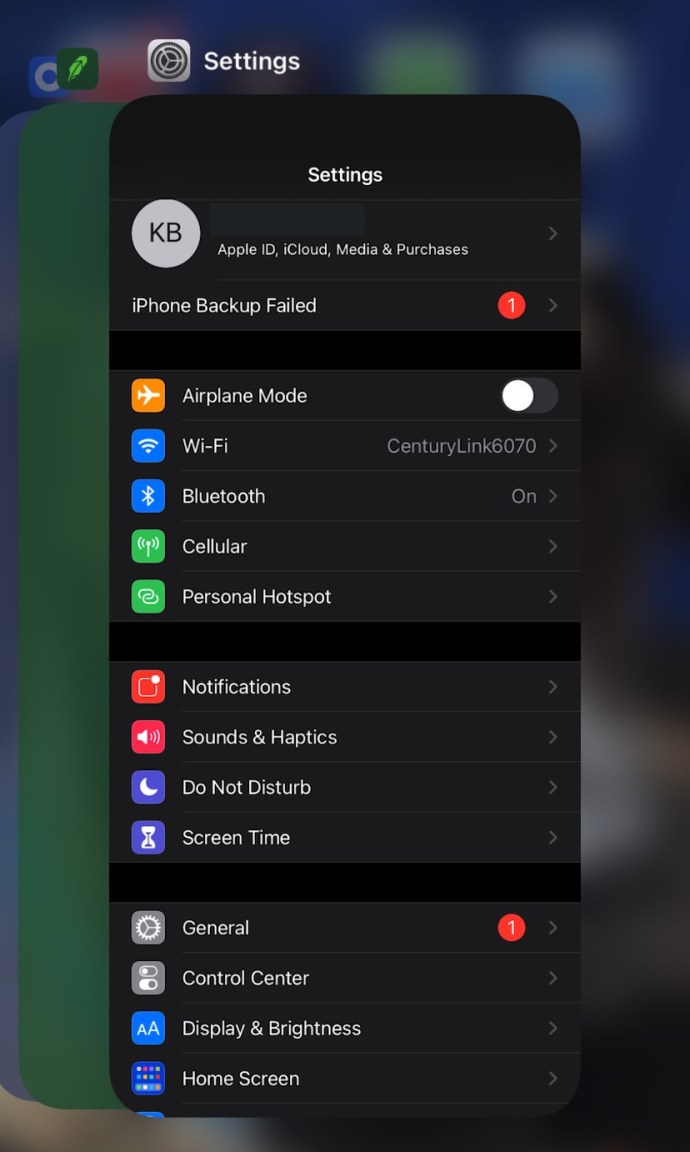
- Ayarları yeniden açın ve Genel'e gidin.
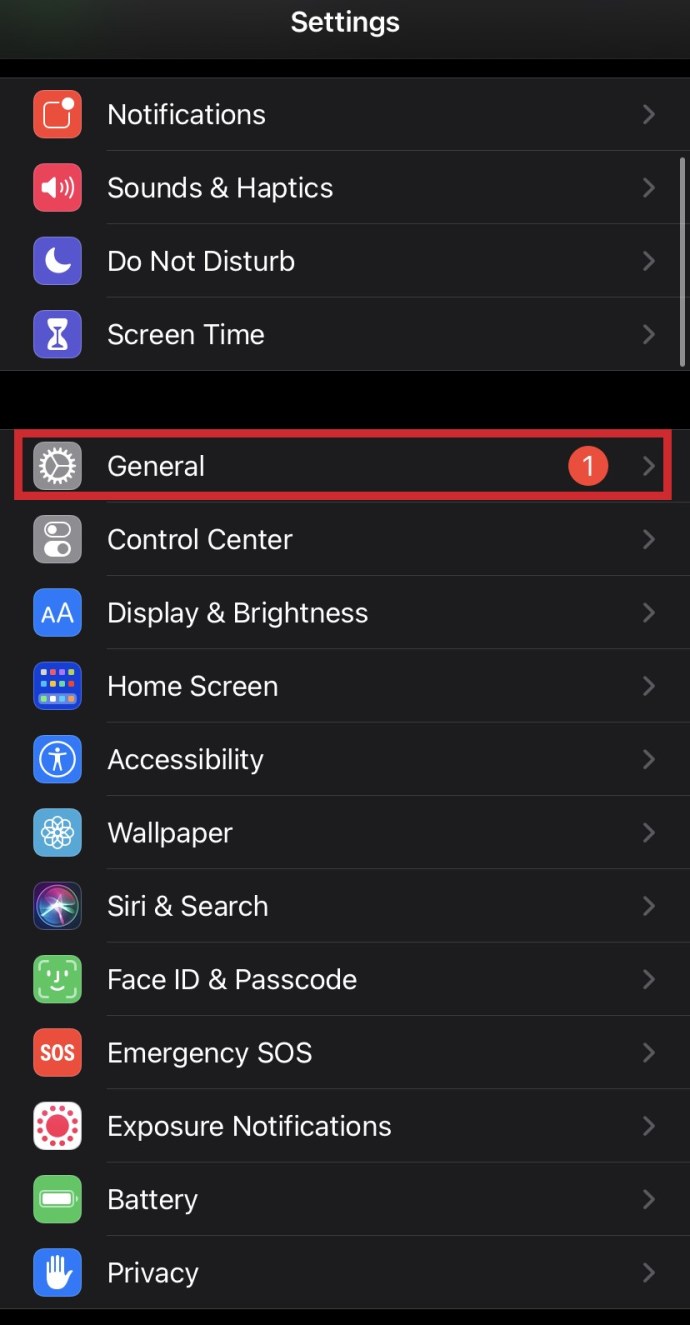
- Yazılım Güncellemesine gidin ve yüklemeyi yeniden deneyin.
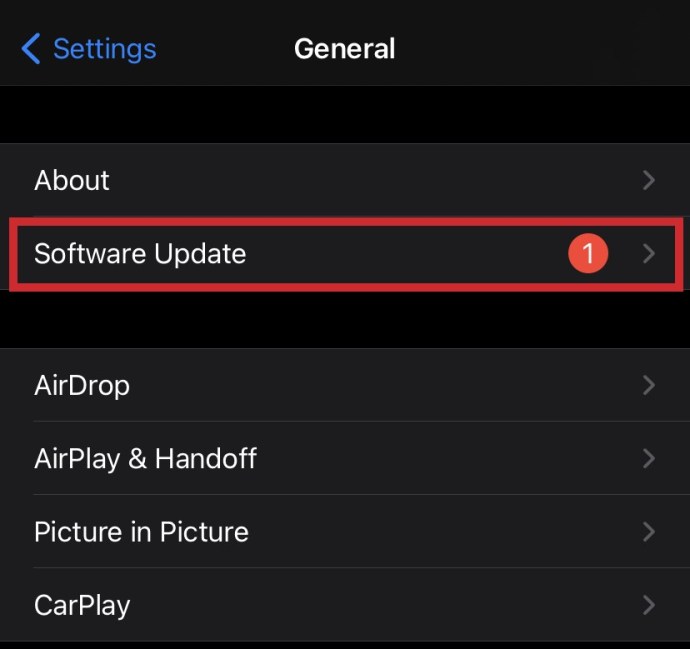
iPhone'unuzu yenileyin
Uygulamayı kapatmak sorunu çözmezse ve hala Güncelleme Doğrulanamıyor hata mesajını alıyorsanız, iPhone veya iPad kılavuzunuzu yenileyin. Bu, cihazınızın hafızasını tazeler ve sayısız diğer sorunu çözer.
Güç kaynağı
iOS güncellemelerini doğru bir şekilde yüklemek için güçlü bir ağ bağlantısına ihtiyacınız olacak ve güncelleme süresince yetecek kadar pil olduğundan emin olmalısınız. Herhangi bir güncelleme yaparken telefonu bir güç kaynağına takmanızı öneririz.
Ağ Ayarları Sıfırlama
- Ayarlara git.
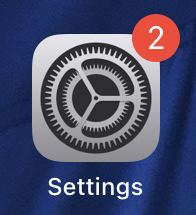
- Genel'e gidin, aşağı kaydırın ve Sıfırla'ya tıklayın.
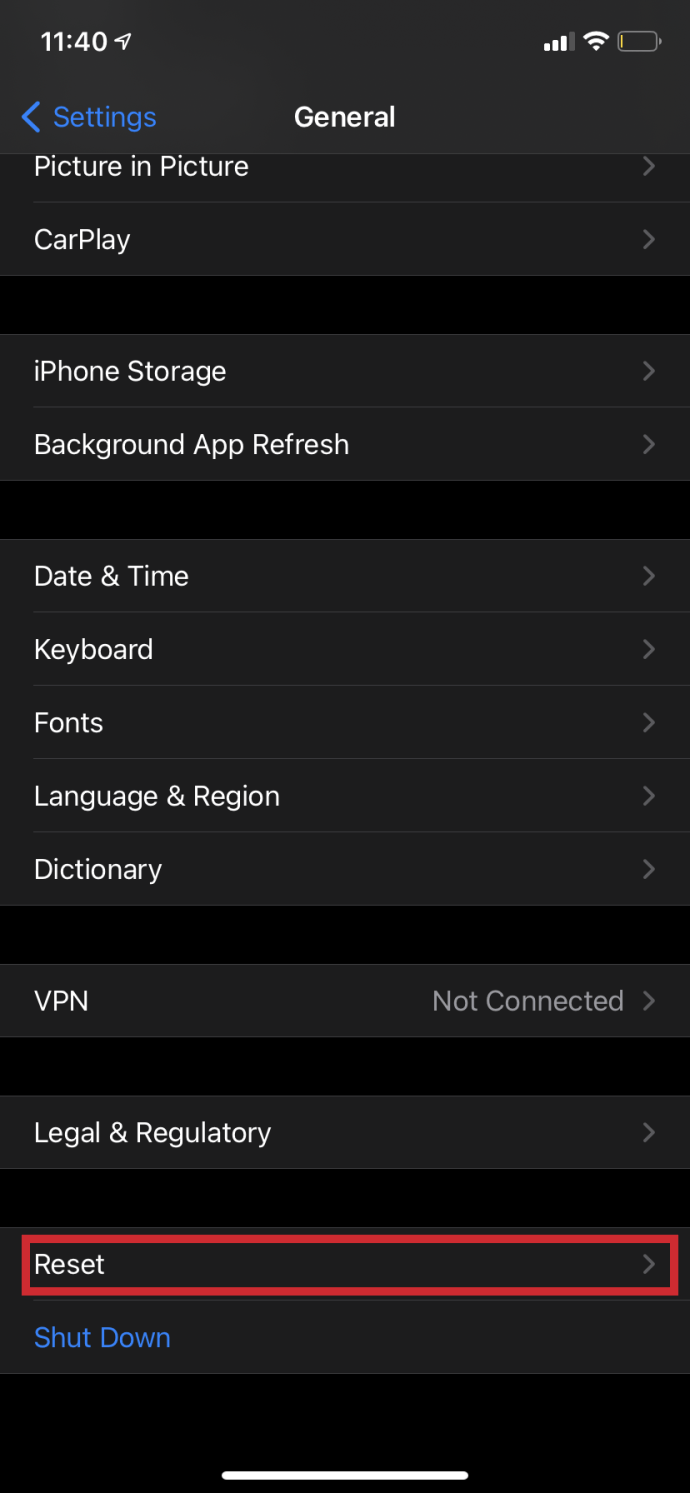
- Ağ Ayarlarını Sıfırla'yı seçin.
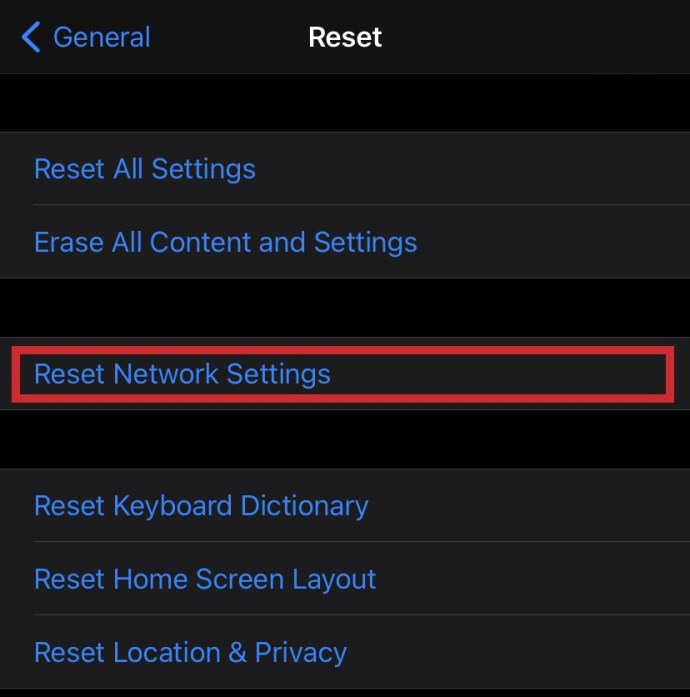
- Ardından açılan kutuda Sıfırla'yı seçin.
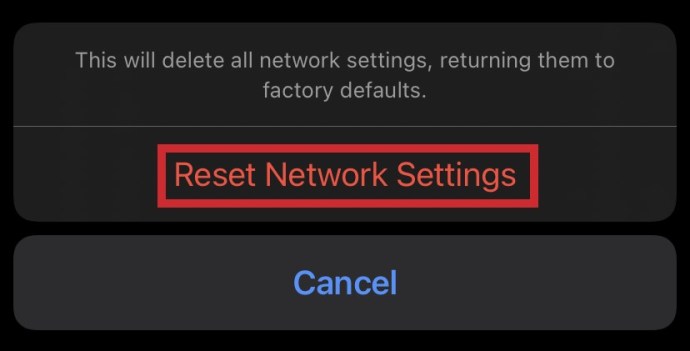
- Cihazınız sıfırlamayı tamamladığında, Wi-Fi ağınıza yeniden katılın ve güncellemeyi tekrar deneyin.
Güncellemeyi Sil
Bazen bozuk güncelleme dosyaları suçludur. Bunun böyle olduğuna inanıyorsanız:
- Ayarlara git
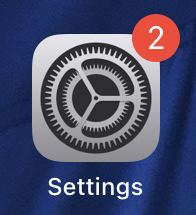
- Genel'e ve ardından iPhone Depolama'ya gidin
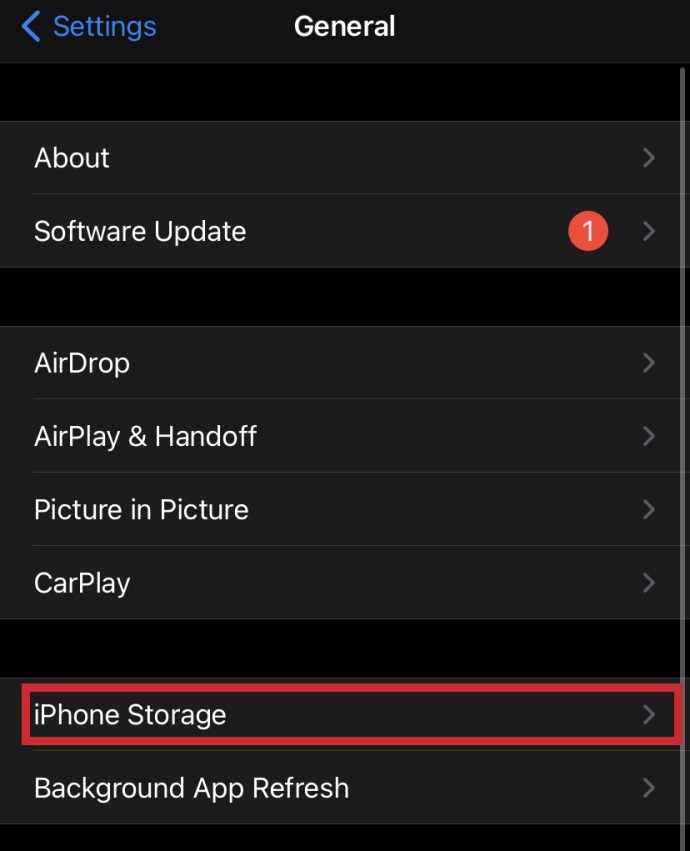
- Mevcut iOS güncellemenizi görene kadar ilerleyin
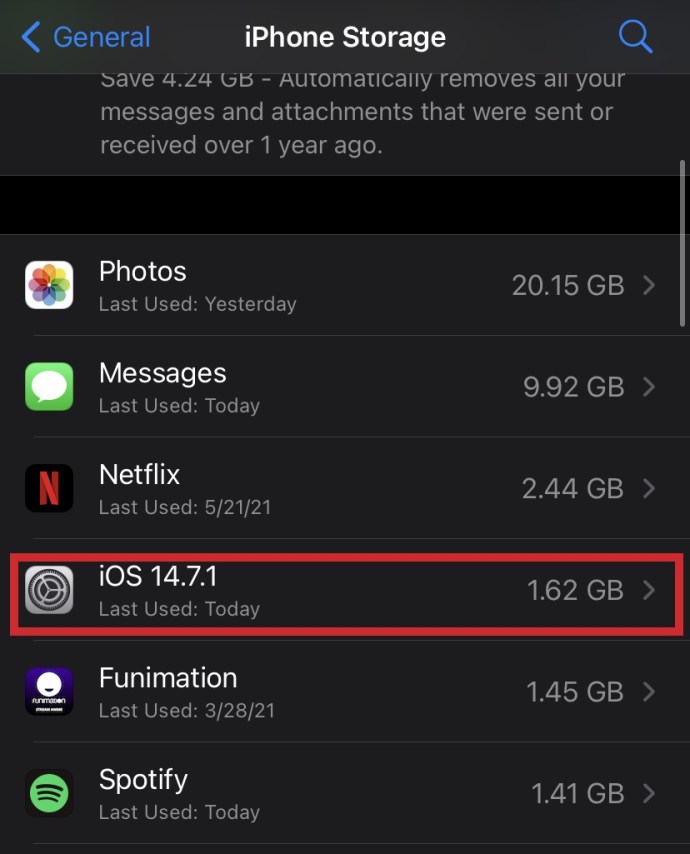
- Güncellemeyi Sil üzerine dokunun.
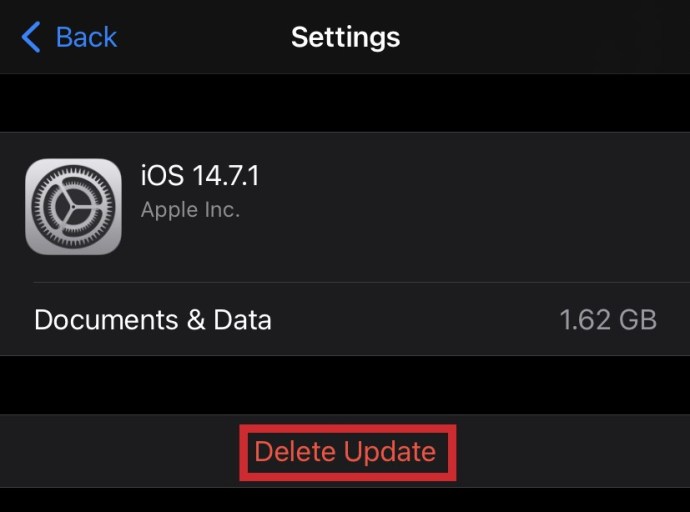
- Ayarlar'a, ardından Yazılım Güncelleme'ye dönün ve iOS güncellemesini tekrar çalıştırın.
Başarısız Bir iOS Güncellemesi Nasıl Onarılır
Az sayıda Apple kullanıcısı, güncellemelerin telefonlarını bloke ettiğinden şikayet etti - kullanılamayan bir telefonu tanımlamak için kullanılan ve onu bir tuğla kadar kullanışlı hale getiren bir terim. iOS 11'in kullanıma sunulmasıyla ilgili daha az sorun olmasına rağmen, bazı kişiler sorun bildiriyor. Özellikle, önceki güncellemelerde düzenli bir sorun olan bir hata yaşıyorlar – iOS Güncellemesi Doğrulanamıyor hatası.
Telefonunuzu iOS 11'e güncellerken sorunlarla karşılaşırsanız, bunları nasıl çözeceğiniz aşağıda açıklanmıştır. Alternatif olarak, iOS 11'i yüklediyseniz ve uygulamaların çökmesine veya pilinizin aşırı ısınmasına neden oluyorsa (eski telefonlarda görülen bir sorun), önceki bir sürüme geri dönebilir veya fabrika ayarlarına sıfırlama işlemini tamamlayıp yüklemeyi yeniden deneyebilirsiniz. İOS 11, iPhone'unuzu tuğlaladıysa:
- iPhone'unuzu şarj kablonuz aracılığıyla bir Mac veya PC'nin USB veya USB Type-C bağlantı noktasına bağlayın.
- iTunes'u açın. Apple Kimliği hesabınızda oturum açmanız gerekebilir. Ayrıca iTunes yazılımının en güncel sürümünü çalıştırmanıza yardımcı olur.
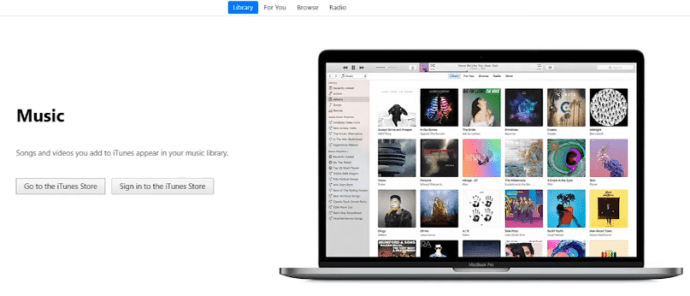
- iTunes zaten açıksa kapatın ve yeniden açın.

- Devam etmek için telefonunuzun kurtarma modunda olması gerekir ve bunu yapma yöntemi el cihazınıza bağlıdır.
- iPhone 6s ve önceki modellerde, iPad veya iPod touch'ta Uyut/Uyandır ve ana sayfa düğmelerini aynı anda basılı tutun.
- iPhone 7 veya iPhone 7 Plus'ta Uyut/Uyandır ve Sesi Kısma düğmelerini aynı anda basılı tutun.
- Bir iPhone 8 veya daha yenisinde, Sesi Aç düğmesine basın, ardından Sesi Azalt düğmesine hızlıca basın ve ardından iPhone yeniden başlatılana ve iPhone'da iTunes kurtarma ekranını görene kadar Yan düğmeyi basılı tutun.
- Mac veya PC'deki iTunes'da, telefonunuzu güncellemek veya geri yüklemek isteyip istemediğinizi soran bir istem görünecektir.
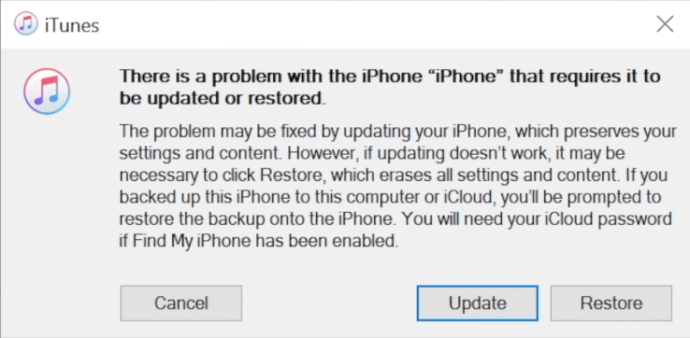
- Güncelle'yi tıklayın.
İşlem 15 dakikadan uzun sürmemelidir. Olursa veya Güncelleme ekranı işlemi tamamlayamazsa, 1-3 arasındaki adımları tekrarlayın.
PC'niz veya Mac'iniz yoksa telefonu bir Apple mağazasına veya yetkili servis sağlayıcısına götürebilirsiniz. Bu yöntem, iTunes'unuz cihazınızı tanımıyorsa veya kurtarma modunda olduğunu söylüyorsa, ekranınız birkaç dakika boyunca ilerleme çubuğu olmadan Apple logosunda takılı kalırsa ve iTunes'a Bağlan ekranını görürseniz işe yarar.
Cihazınızı kurtarma moduyla güncelleyemiyor veya geri yükleyemiyorsanız veya bozuk düğmeler nedeniyle kurtarma modunu kullanamıyorsanız Apple Destek ile iletişime geçin.
Toplama
SONRAKİ OKUYUN: Ekranınızı iOS'ta nasıl kaydedersiniz
iOS güncellemeleriyle ilgili sorunları çözme konusunda herhangi bir ipucunuz, sorunuz veya deneyiminiz var mı? Lütfen aşağıdaki yorum bölümünde bizimle paylaşın.